Если вы не можете запустить Microsoft Outlook, восстановить его и правильно запустить может быть проще, чем вы думаете.
Правильное исправление зависит от того, что вы испытываете, а также от версии Microsoft Outlook, которую вы установили. Помните, что вы можете увидеть сообщение об ошибке или вообще ничего не увидеть.
Эти инструкции относятся к Outlook 2019, 2016, 2013 или 2010 и Outlook для Mac 2016 или Outlook для Mac 2011.
Узнайте, как устранить и устранить эту проблему в Outlook 2019, Outlook 2016, Outlook 2013, Outlook 2010, Outlook 2016 для Mac и Outlook 2011 для Mac.
Устранение неполадок в Outlook 2019, Outlook 2016, Outlook 2013 и Outlook 2010
Используйте помощника по поддержке и восстановлению
Если вы используете Office 365, вы можете загрузить и использовать этот автоматизированный инструмент для диагностики и устранения многих проблем, даже если вы не можете запустить Microsoft Outlook.
- Загрузите приложение Support and Recovery Assistant от Microsoft.
- Запустите установку. После установки Support and Recovery Assistant запустится автоматически.
- Согласитесь принять лицензионное соглашение.
- Выберите Outlook в качестве программы, с которой вам нужна помощь.
- Нажмите Далее .
- Нажмите Outlook не запускается и нажмите Далее .
- Нажмите Да , чтобы подтвердить, что вы используете уязвимый компьютер.
- Нажмите Далее .
- Введите адрес электронной почты и пароль, которые вы используете для Office 365, и нажмите Далее .
- Подождите, пока приложение диагностирует вашу проблему.
- Просмотрите результаты, когда помощник закончил.
- Следуйте инструкциям и выйдите из инструмента, если он восстанавливает Outlook.
- Проверьте предложения других решений, если инструмент не может исправить проблему.
Отключить надстройки
Курс по Outlook. Урок 1. Вход в учетную запись. Синхронизация почты
Если вы можете открыть Outlook в безопасном режиме, одна или несколько надстроек могут конфликтовать с Outlook. Отключите все надстройки и посмотрите, решена ли проблема.
- Запустите Outlook в безопасном режиме .
- Нажмите Файл .
- Нажмите Параметры .
- Нажмите Надстройки на левой панели.
- Убедитесь, что Надстройки COM выбрано в поле «Управление» в нижней части окна параметров Outlook.
- Нажмите Перейти .
- Запишите или сделайте снимок экрана со списком надстроек, прежде чем отключить их.
- Снимите все выбранные флажки в списке надстроек COM.
- Нажмите Удалить .
- Нажмите Файл и выберите Выйти .
Ремонт Outlook
Возможно, ваше приложение Outlook повреждено. Вы можете использовать встроенную утилиту восстановления Microsoft Office, чтобы исправить это.
Восстановите Outlook 2016, 2013 или 2010 в Windows 10.
- Закройте все приложения Microsoft Office.
- Введите Приложения и функции в поле поиска Windows.
- Выберите Приложения и функции .
- Найдите и нажмите Microsoft Office в списке установленных приложений и функций.
- Нажмите Изменить.
- Нажмите Да , если появится окно управления учетной записью пользователя с вопросом «Хотите ли вы, чтобы это приложение могло вносить изменения в ваше устройство?»
- Выберите Онлайн-ремонт и нажмите кнопку Восстановить .
- Перезапустите Outlook, когда процесс восстановления будет завершен.
Восстановите Outlook 2016, 2013 или 2010 в Windows 8.
Ошибка Outlook и шлюз по-умолчанию.
- Закройте все приложения Microsoft Office.
- Нажмите правой кнопкой мыши кнопку Пуск .
- Выберите Панель управления .
- Убедитесь, что Категория выбрана в списке Просмотр по.
- Нажмите Удалить программу в разделе «Программы».
- Нажмите правой кнопкой мыши Microsoft Office и выберите Изменить .
- Выберите Онлайн-восстановление , если оно доступно (это зависит от типа установленного Microsoft Office).
- Нажмите Восстановить .
- Нажмите Да , если появится окно управления учетной записью пользователя.
- Перезапустите Outlook, когда процесс восстановления будет завершен.
Восстановите Outlook 2016, 2013 или 2010 в Windows 7. .
- Закройте все приложения Microsoft Office.
- Нажмите кнопку Пуск .
- Выберите Панель управления .
- Убедитесь, что Категория выбрана в списке Просмотр по.
- Нажмите Удалить программу в разделе «Программы».
- Выберите Microsoft Office из списка программ.
- Нажмите Изменить .
- Выберите Онлайн-восстановление , если оно доступно (это зависит от типа установленного Microsoft Office).
- Нажмите Восстановить .
- Нажмите Да , если появится окно управления учетной записью пользователя.
- Перезапустите Outlook, когда процесс восстановления будет завершен.
Создать новый профиль
Если ваш профиль Outlook поврежден, это может вызвать всевозможные проблемы, такие как Outlook не открывается. Создание нового профиля и настройка его с помощью учетной записи электронной почты может решить эту проблему. Для выполнения этой процедуры вам необходимо будет запустить Outlook в безопасном режиме.
- Нажмите Файл .
- Нажмите Настройки аккаунта .
- Выберите Управление профилями в раскрывающемся списке.
- Нажмите Показать профили .
- Нажмите Добавить .
- Введите имя для нового профиля в поле Имя профиля и нажмите ОК .
- Следуйте инструкциям, чтобы настроить учетную запись электронной почты в новом профиле.
- Перезапустите Outlook.
- Нажмите Файл .
- Нажмите Настройки аккаунта .
- Выберите Изменить профиль в раскрывающемся списке.
- Нажмите ОК в сообщении Outlook, которое закроется.
- Перезапустите Outlook.
- Выберите имя нового профиля, который вы создали, в списке Имя профиля и нажмите ОК .
Восстановить файлы данных Outlook
Если вы все еще не можете открыть окно Outlook, вы можете использовать инструмент восстановления папки «Входящие», чтобы найти и, возможно, устранить проблему.
Перейдите к расположению файла, которое соответствует вашей версии Outlook.
- Outlook 2019: C: Program Files (x86) Microsoft Office root Office16
- Outlook 2016: C: Program Files (x86) Microsoft Office root Office16
- Outlook 2013: C: Program Files (x86) Microsoft Office Office15
- Outlook 2010: C: Program Files (x86) Microsoft Office Office14
- Прокрутите вниз до SCANPST.EXE .
- Дважды нажмите SCANPST.EXE , чтобы открыть его.
- Убедитесь, что ваш файл данных Outlook указан как файл, который вы хотите сканировать. Если нет, вы можете нажать Обзор и перейти к файлам данных.
- Нажмите Пуск , чтобы начать сканирование.
- Нажмите Восстановить , чтобы исправить обнаруженные проблемы.
- Запустите Outlook после завершения ремонта.
Сбросить панель навигации
Проблема запуска с панелью навигации может помешать правильному открытию Outlook. Сброс панели навигации может решить проблему.
- Нажмите клавиши Win + R на клавиатуре, чтобы открыть команду «Выполнить».
- Введите Outlook.exe/resetnavpane в поле «Открыть» и нажмите ОК .
- Попробуйте открыть Outlook, процесс завершен.
Устранение неполадок в Outlook 2016 для Mac и Outlook 2011 для Mac
Проверить наличие обновлений
Недавнее обновление может включать исправление проблемы невозможности запуска Outlook. Проверьте и установите все доступные обновления, даже если вы не можете открыть Outlook.
- Откройте любое приложение Office, например Word или Excel.
- Перейдите в раздел Справка .
- Нажмите Проверить наличие обновлений.
- Выберите Автоматически загружать и устанавливать в разделе «Как установить обновления?».
- Нажмите Проверить наличие обновлений .
Перестройте базу данных Outlook
Использование утилиты Microsoft для восстановления поврежденной базы данных может привести к тому, что Outlook не откроется.
- Закройте все приложения Microsoft Office.
- Удерживая нажатой клавишу Option , нажмите значок Outlook на панели Dock, чтобы открыть утилиту базы данных Microsoft.
- Щелкните по идентификатору базы данных, которую вы хотите восстановить.
- Нажмите Перестроить .
- Перезапустите Outlook, когда процесс будет завершен.
Обратите внимание, что если у вас есть учетная запись Microsoft Exchange, перестройка базы данных удалит любую информацию, не синхронизированную с сервером. Возможно, вы захотите сделать резервную копию любых данных Outlook, хранящихся только на вашем компьютере, прежде чем перестраивать базу данных.
Источник: solutics.ru
Способы исправления ошибки с запуском Microsoft Office Outlook
Иногда происходит сбой, и программа Outlook медленно загружается и в итоге не запускается или внезапно прекращает работу. Этому, конечно, есть причины, которые мы разберём ниже и постараемся устранить.

Устранение ошибок с запуском Microsoft Office Outlook.
Ошибки при открытии
Некорректное завершение работы
Когда вы пытаетесь войти в программу, но видите окно с сообщением «Не удается запустить приложение Microsoft Office Outlook», возможно, ранее процесс закрытия произошёл неправильно (например, неожиданно выключился компьютер, когда почтовый клиент был открыт). Попробуйте предпринять следующие шаги:
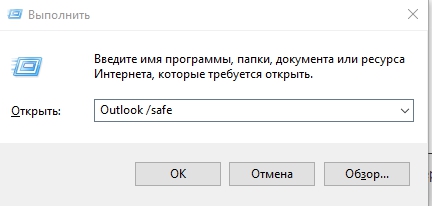
- нажмите Ctrl + Alt + Delete, чтобы вызвать «Диспетчер задач»;
- щёлкните по надписи Outlook и выберите «Снять задачу»;
- перезагрузите компьютер;
- нажмите Win + R – появится небольшое окно с пустой строкой, в которое нужно вбить фразу «Outlook /safe».
Всё это делается для того, чтобы программа запустилась в безопасном режиме. Теперь её можно закрыть, как обычно, и снова открыть привычным способом. Всё должно работать нормально.
Повреждение навигационного файла
Иногда повреждается навигационный файл в «Майкрософт офис», и не удаётся открыть Outlook. В предупреждающем сообщении может фигурировать фраза: «недействительный xml-формат». Попробуйте следующее:
- Нажмите C:Пользователиимя пользователяAppDataRoamingMicrosoftOutlook.
- Найдите там файл profilename.xml и удалите его.
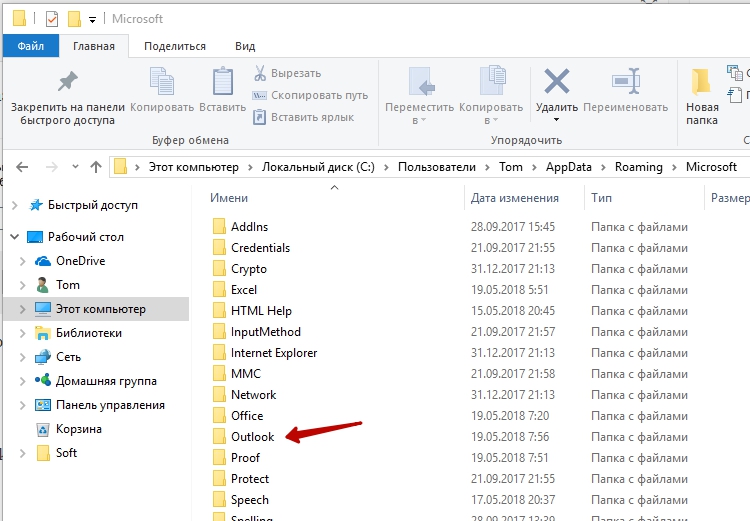
ВАЖНО. Должны быть заданы такие параметры папок, чтобы видеть скрытое содержимое, иначе вы не найдёте его.
Ошибки в процессе работы
Предположим, вы работали с почтовым клиентом, и внезапно он завис, а вскоре появилось сообщение, что процесс остановлен, и программа будет закрыта. После повторного запуска всё повторяется вновь. Ниже изложено несколько способов устранения неисправности.
Восстановление файлов
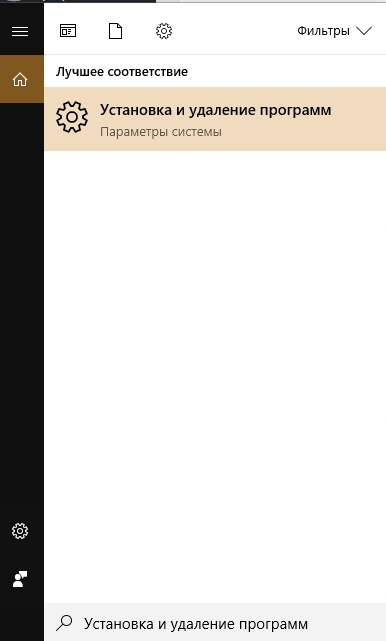
- Войдите в «Панель управления» – «Установка и удаление программ» (в Windows 10 это гораздо удобнее сделать через поиск, просто впишите туда последнюю фразу).
- Вам открылся список, выберите «Outlook 2010» (или вашу версию, или весь пакет Microsoft, если вы устанавливали всё вместе) и щёлкните по нему. В новом интерфейсе Windows непосредственно под выделенным названием появляются кнопки «Удалить» и «Изменить», в классическом они располагаются вверху списка.
- Кликните «Изменить» – система автоматически обнаружит неполадки и устранит их.
- Перезагрузите компьютер и проверьте, помог ли этот способ.
Ошибка при получении корреспонденции
Часто сбой рабочего процесса происходит при чтении полученных писем. Попробуйте поступить так:
- Закройте программу.
- Зайдите в системный диск С. Если у вас Outlook 2007, откройте папку «Program Files и найдите там файл Scanpst.exe. Иногда нужный компонент отыскать невозможно – приложение Outlook 2013 и новейших версий часто сохраняется в раздел С:ПользовательИмя пользователяAppDataLocalOutlook.
- Как только найдёте вышеназванный файл, запустите его двойным щелчком.
- Здесь необходимо выбрать повреждённый элемент и восстановить его (если нет уверенности, в каком именно причина неполадки, проверьте каждый).
- Теперь перезапустите систему и взгляните, исчезла ли проблема.
Проблемы с учётной записью
При запуске «Аутлук» загрузка профиля внезапно оборвалась, и приложение закрылось? Вероятно, источник неисправности связан с потерей данных учётной записи. Можно создать новую:
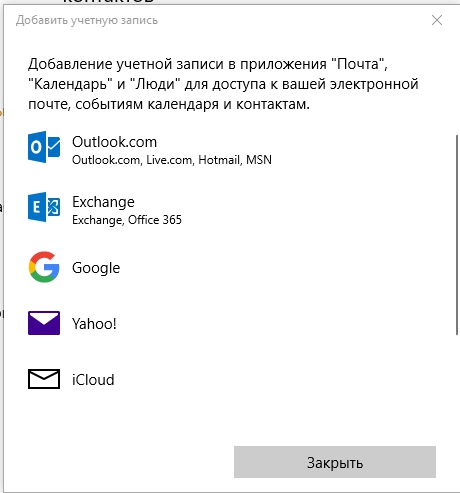
- Вбейте в поисковую строку Windows «Панель управления» и откройте «Учётные записи пользователей» – «Почта» – «Добавить».
- «Имя конфигурации» пишем любое и жмём «Ок».
- Заполните форму: имя, фамилия (или псевдоним) и адрес вашей почты вместе с системным паролем.
- Подключитесь к интернету и нажмите «Проверка учётной записи».
В следующий раз, когда откроете Outlook, войдите через новый профиль.
Источник: nastroyvse.ru
Microsoft Outlook не открывается? 10 способов исправить
Outlook — отличный полнофункциональный, мощный и надежный почтовый клиент от Microsoft. Однако бывают случаи, когда у вас могут возникнуть проблемы с невозможностью загрузки или открытия Outlook, что может сбивать с толку и расстраивать.
В этом руководстве мы покажем вам несколько простых и более сложных решений по устранению неполадок, которые помогут вам быстро восстановить и запустить Outlook.
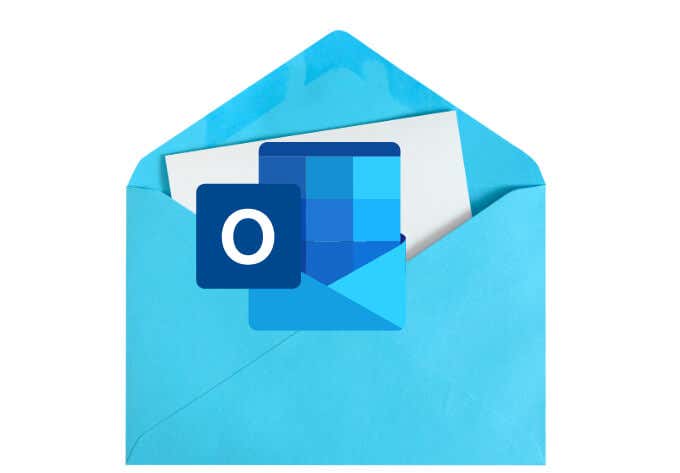
Почему не открывается Outlook
Outlook может не загружаться или работать некорректно по нескольким причинам. Эти причины включают:
Программы для Windows, мобильные приложения, игры — ВСЁ БЕСПЛАТНО, в нашем закрытом телеграмм канале — Подписывайтесь:)
- Проблемы со службой Outlook
- Проблемы с подключением к Интернету
- Ошибка в приложении, требующая обновления
- Проблемы с обновлениями приложений
- Устаревшие или дефектные надстройки
- Дефектный или неисправный файл Outlook PST
- Поврежденный профиль
- Проблемы с панелью навигации
Как исправить ситуацию, когда Outlook не открывается
Какой бы ни была причина, по которой Outlook не открывается на вашем устройстве, есть несколько простых и расширенных шагов по устранению неполадок, которые вы можете использовать для устранения проблем с Outlook. После каждого шага попробуйте открыть Outlook и проверьте, работает ли он снова.
- Быстрые исправления

- Проверьте, работает ли Outlook на другом устройстве.
- Создайте еще одну учетную запись пользователя на своем устройстве и проверьте, помогает ли это.
- Убедитесь, что Outlook имеет доступ к вашему календарю, и проверьте правильность даты / времени и информации о стране / регионе на вашем устройстве.
- Убедитесь, что вы используете правильные настройки сервера, которые предоставил ваш ИТ-администратор или интернет-провайдер. Настроить Outlook с использованием учетной записи POP3 или IMAP вместо учетной записи Exchange.
- Если Outlook продолжает давать сбой на вашем устройстве Android или iOS, очистите кеш браузера. Удалите приложение Outlook и переустановите его.
- Включите автономную работу.
Параметр «Работа в автономном режиме» позволяет получить доступ к почте, сохраненной до того, как Outlook перестал работать.
Откройте Outlook и проверьте статус работы в автономном режиме внизу окна. Если вы не видите Работать в автономном режиме, это означает, что функция отключена.
Чтобы включить автономную работу на ПК с Windows, выберите «Отправить / получить»> «Автономная работа».
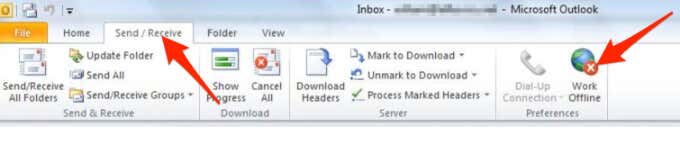
Для Mac выберите Outlook в строке меню, а затем выберите Автономная работа.
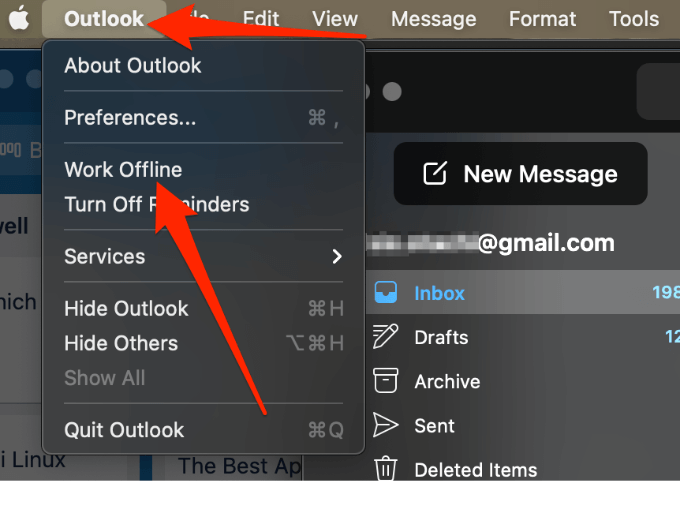
- Обновите Outlook.
По умолчанию Outlook устанавливает обновления автоматически, но вы можете вручную включить или отключить эти обновления в настройках своей учетной записи Office. Вы также можете проверить наличие доступных обновлений и установить последнюю версию на свое устройство.
- Чтобы включить автоматические обновления для Outlook, выберите «Файл»> «Учетная запись Office».
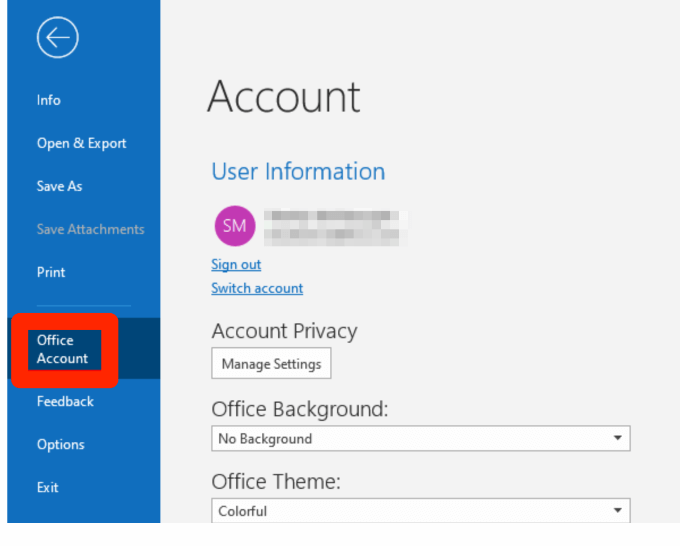
- Выберите «Параметры обновления», а затем в раскрывающемся меню выберите «Включить обновления».
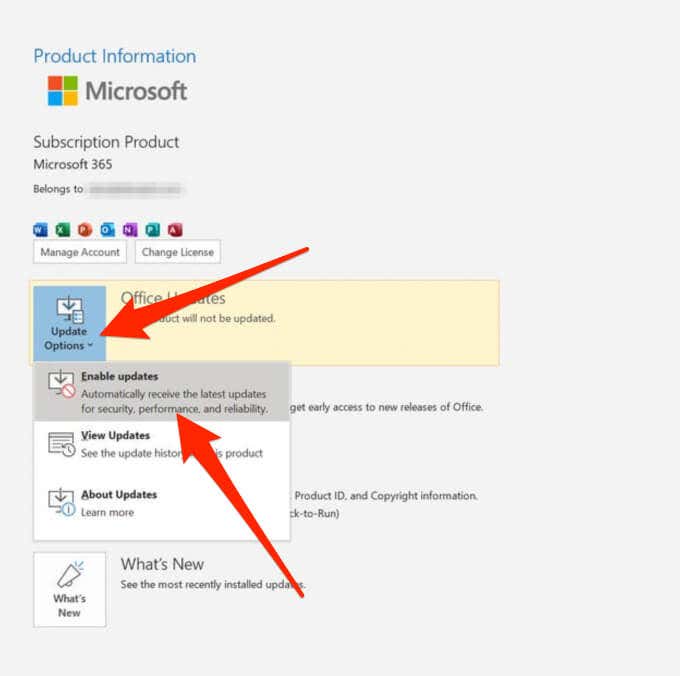
- Чтобы проверить наличие обновлений и применить их к Outlook вручную, выберите «Файл», а затем выберите «Учетная запись Office» на панели навигации.
- Выберите Параметры обновления> Обновить сейчас.
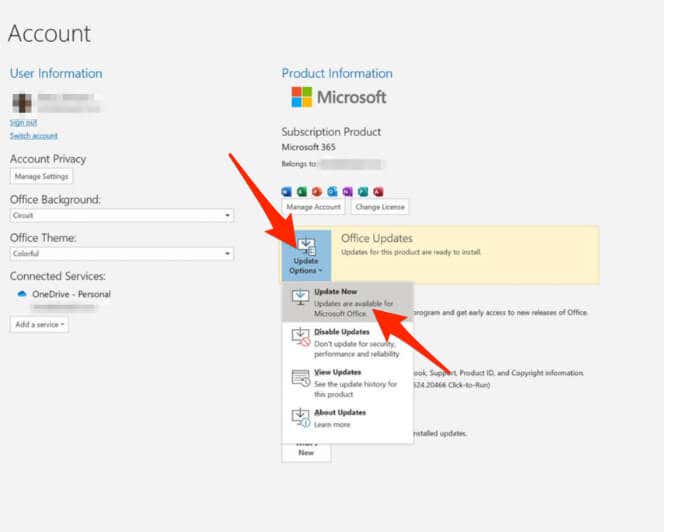
- Чтобы обновить Outlook на Mac, выберите «Справка» в строке меню, а затем выберите «Проверить наличие обновлений».
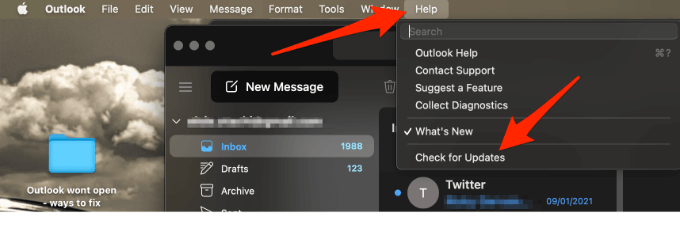
- Выберите «Обновить», чтобы загрузить и установить все ожидающие обновления.
Примечание. Для более старых версий Outlook, в которых отсутствует параметр «Учетная запись Office», выберите «Файл»> «Справка»> «Проверить наличие обновлений» и установите обновление.
- Проверьте настройки почтового сервера Outlook.
Проверьте настройки своего почтового сервера, чтобы убедиться, что ничего не изменилось, что могло бы повлиять на работу Outlook.
- Выберите Файл> Настройки учетной записи> Настройки учетной записи.
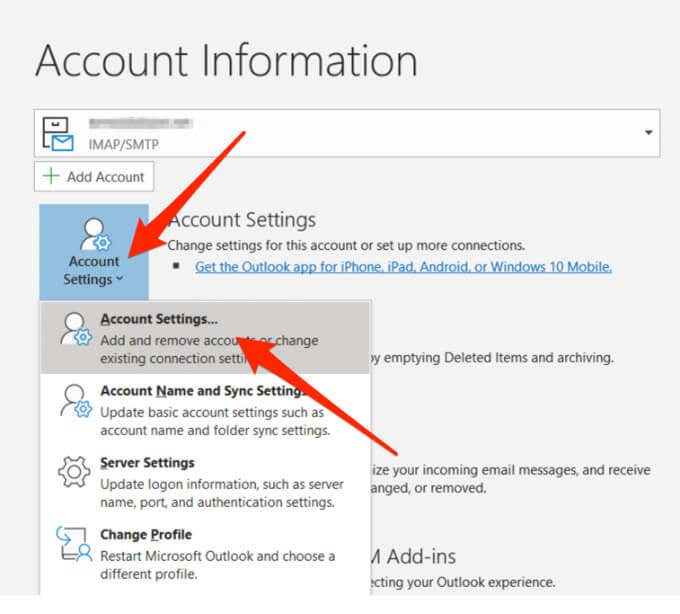
- Затем выберите свой адрес электронной почты и нажмите «Изменить».
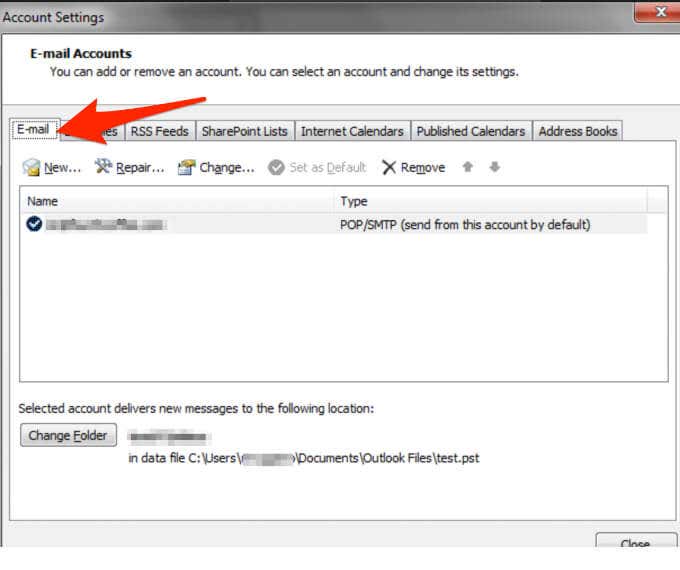
- Запустите Outlook в безопасном режиме.
Безопасный режим позволяет запускать Outlook без надстроек, которые могут конфликтовать с приложением. Таким образом вы сможете определить, является ли надстройка причиной проблемы.
- Выберите Пуск> Выполнить, введите Outlook / safe и нажмите ОК.
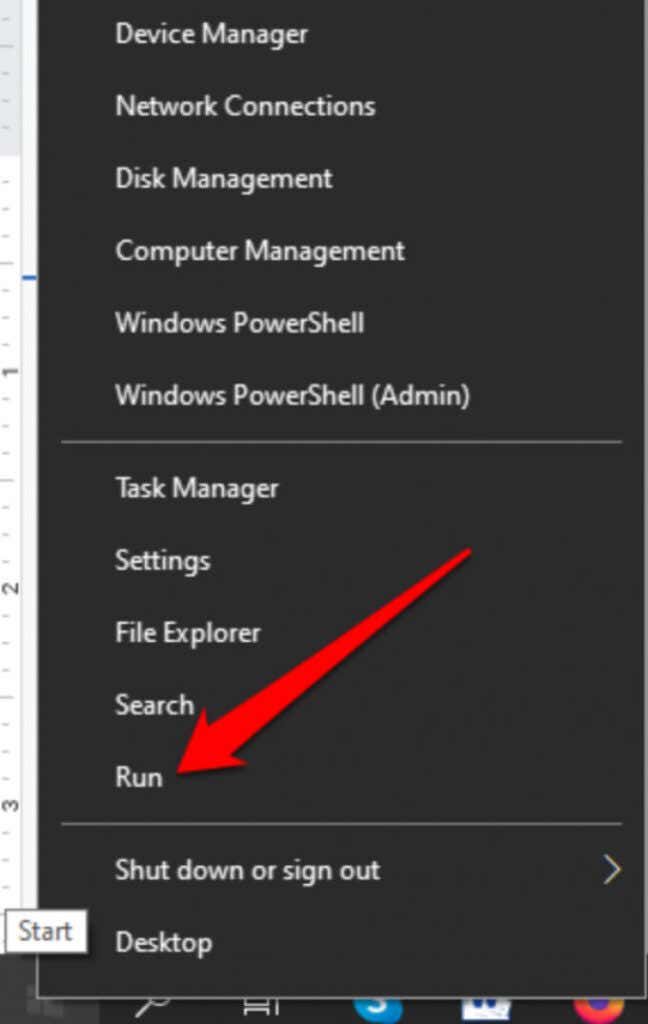
- Примите настройку Outlook по умолчанию в диалоговом окне «Выбор профиля» и нажмите кнопку «ОК».
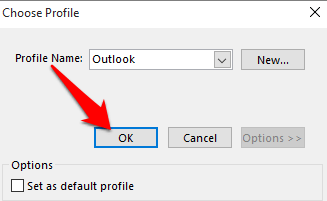
- Введите свой пароль, если будет предложено, и затем выберите Принять. Вы увидите метку безопасного режима рядом с вашим адресом электронной почты, когда Outlook находится в безопасном режиме.
Если Outlook работает в безопасном режиме, отключите все надстройки и перезапустите приложение.
- Чтобы отключить надстройки в Outlook, выберите Файл> Параметры> Надстройки.
- Проверьте, отображается ли в поле «Управление» внизу окна «Просмотр и управление надстройками Office» Надстройки COM.
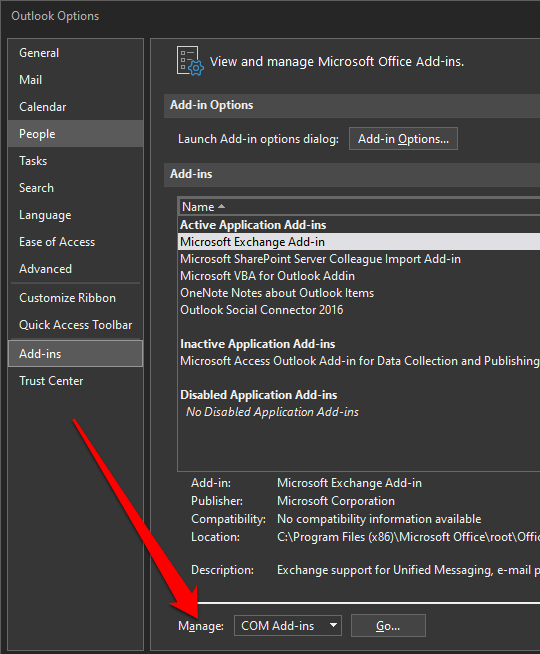
- Выберите Go.
- Если открывается список надстроек COM, сделайте снимок экрана со списком свойств и сохраните изображение или запишите каждую выбранную надстройку, указанную в разделе «Доступные надстройки». Как только это будет сделано, снимите все выбранные флажки и нажмите ОК.
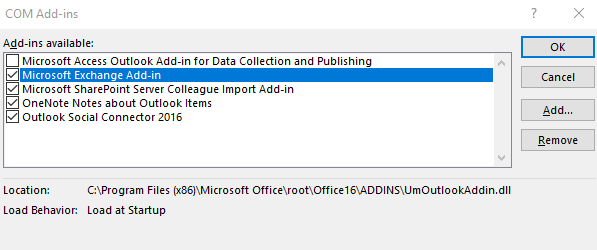
- Выберите «Файл»> «Выход», щелкните правой кнопкой мыши «Пуск»> «Выполнить», введите в поле Outlook и нажмите клавишу «Ввод».
- Затем выберите Файл> Параметры> Надстройки.
Повторно включите нужную надстройку, установив флажок рядом с ней, и повторяйте этот шаг, пока вы снова не включите все исходные надстройки и не найдете источник ошибки.
Иногда ошибка может быть вызвана несколькими надстройками.
- Создайте новый профиль.
Ваш профиль Outlook содержит ваши настройки Outlook. Если профиль поврежден, вы можете создать новый профиль и сделать его профилем по умолчанию, используемым при запуске Outlook.
- В Windows выберите Пуск> Панель управления, найдите Почту и выберите ее.
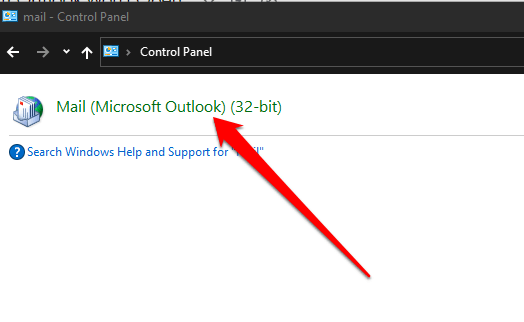
- Выберите Показать профили.
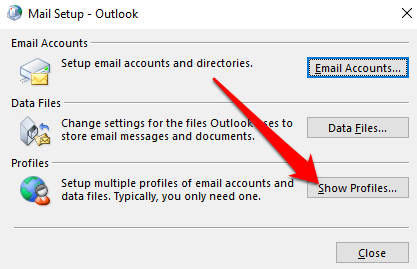
- Выберите «Добавить» в диалоговом окне «Настройка почты — Outlook».
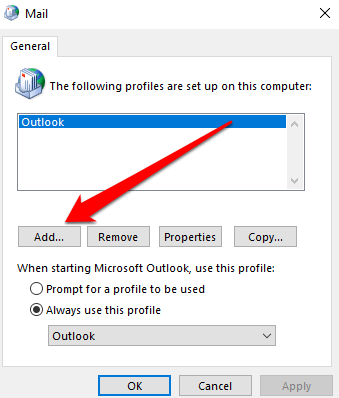
- Введите имя, которое вы хотите использовать для нового профиля, в поле «Имя профиля».
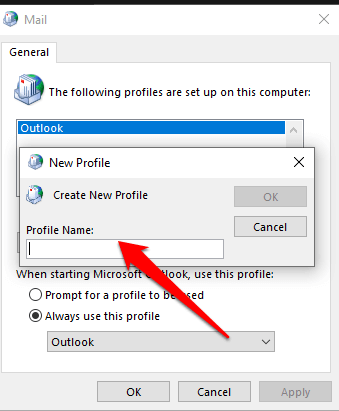
- В мастере добавления учетной записи введите свое имя, адрес электронной почты и пароль в поле «Учетная запись электронной почты» на странице автоматической настройки учетной записи.
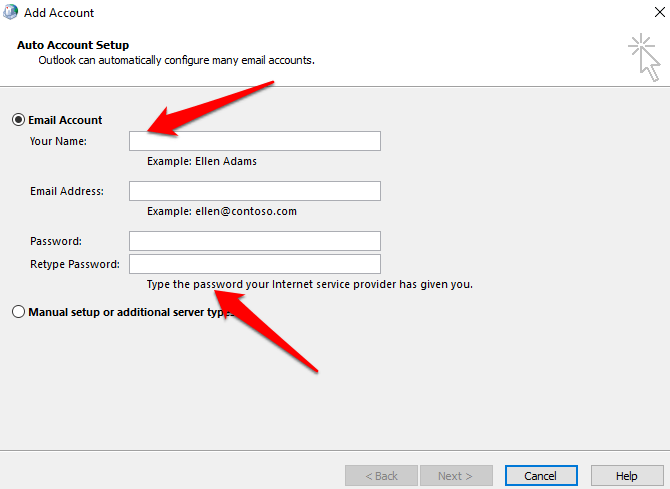
- Выберите «Готово», и вы увидите, что имя вашего нового профиля добавлено в диалоговом окне «Почта» на вкладке «Общие».
- Затем выберите «Запрашивать профиль, который будет использоваться» в разделе «При запуске Microsoft Outlook, используйте этот профиль», а затем нажмите «ОК».
- Перезапустите Outlook и выберите новое имя профиля, которое вы создали, в раскрывающемся списке в диалоговом окне «Выбор профиля». Нажмите ОК и проверьте, нормально ли запускается Outlook с новым именем профиля.
Примечание. Создайте резервную копию файлов данных перед удалением старого профиля, поскольку выбор «Удалить» означает, что весь ваш автономный кэшированный контент будет удален.
- Восстановить файлы данных Outlook.
Иногда некоторые файлы данных (PST), хранящиеся в Outlook, могут быть повреждены. Вы можете использовать scanpst.exe (средство восстановления папки «Входящие») для сканирования файлов данных и исправления ошибок.
Ознакомьтесь с нашими подробными руководствами о том, что делать, когда Outlook не может получить доступ к файлам данных, и о том, как восстановить поврежденный или поврежденный файл Outlook PST.
- Удалите настройки панели навигации.
На панели навигации отображается список папок и значки, которые нужно переместить. Вы можете запустить команду / resetnavpane, чтобы удалить все настройки панели навигации и проверить, не открывается ли Outlook по-прежнему.
Закройте Outlook, выберите Пуск> Выполнить и введите Outlook.exe / resetnavpane. Выберите ОК.
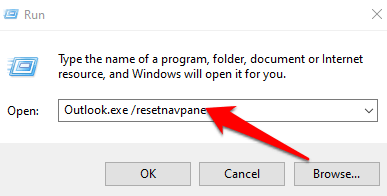
- Убедитесь, что Outlook работает в режиме совместимости.
Если Outlook работает в режиме совместимости, отключите его и снова проверьте, правильно ли он работает.
Примечание. Этот шаг относится к версиям Outlook 2010 и 2013; В Outlook 2016 нет вкладки «Совместимость».
- Найдите файл Outlook.exe на своем компьютере, перейдя в C: Program Files Microsoft Office Office 14 или C: Program Files (x86) Microsoft Office Office 14 в Outlook 2010 или C: Program Files Microsoft Office Office 15 или C: Program Files (x86) Microsoft Office Office 15 для Outlook 2013.
- Щелкните файл правой кнопкой мыши и выберите «Свойства»> «Совместимость».
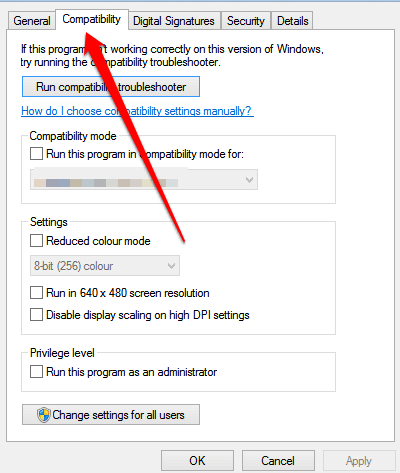
- Снимите все флажки на вкладке «Совместимость» и выберите «Применить»> «ОК». Перезапустите Outlook и посмотрите, нормально ли снова открывается Outlook.
- Восстановите базу данных Outlook (Mac).
Если вы используете Outlook на Mac и приложение не открывается, перестройте базу данных Outlook с помощью утилиты Microsoft Database Utility, чтобы решить проблему. Перед восстановлением базы данных проверьте, вызвана ли проблема фрагментированной или поврежденный жесткий диск а затем запустите Apple Disk Utility для диагностики и устранения проблем с жестким диском.
Примечание: вы не можете вручную восстановить или перестроить базу данных в Outlook 2016 для Mac. Приложение сделает это автоматически за вас.
Перед восстановлением базы данных Outlook убедитесь, что у вас есть не менее 20 МБ свободного дискового пространства, которое необходимо для восстановления или сжатия базы данных.
- Откройте Outlook и выберите Outlook> Отключить напоминания Office.
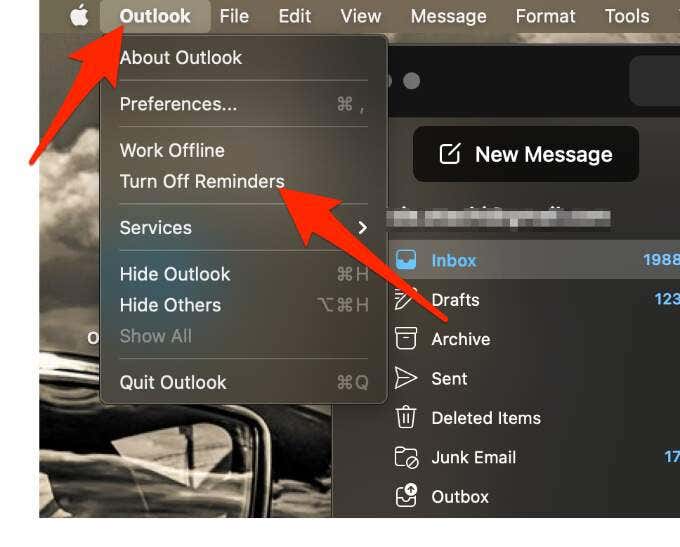
- Закройте все приложения Microsoft Office, включая Outlook, и выйдите из Messenger для Mac.
- Закройте Outlook, удерживайте нажатой клавишу Option и выберите значок Outlook в Dock, чтобы открыть служебную программу Microsoft Database Utility.
- Выберите идентификатор базы данных, которую вы хотите перестроить, а затем выберите «Перестроить».
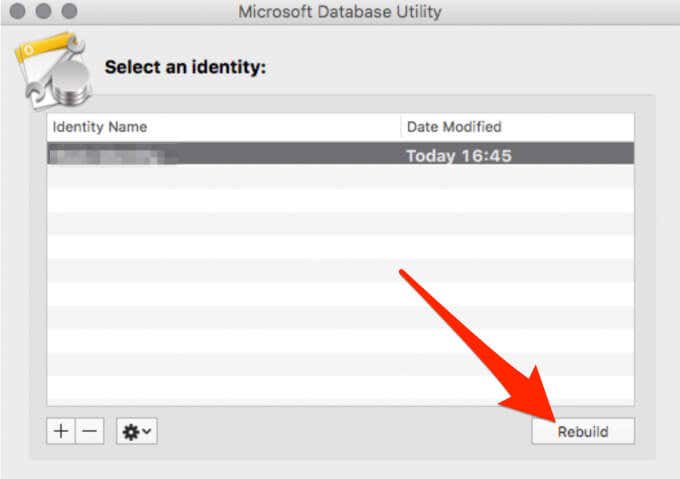
Примечание. Перед тем, как утилита базы данных перестроит базу данных, она создаст резервную копию базы данных с датой и временем создания резервной копии. Вы можете найти эту резервную копию в / Users / имя пользователя/ Документы / Данные пользователя Microsoft / Удостоверения Office 2011 / папка.
- После завершения процесса восстановления базы данных перезапустите Outlook.